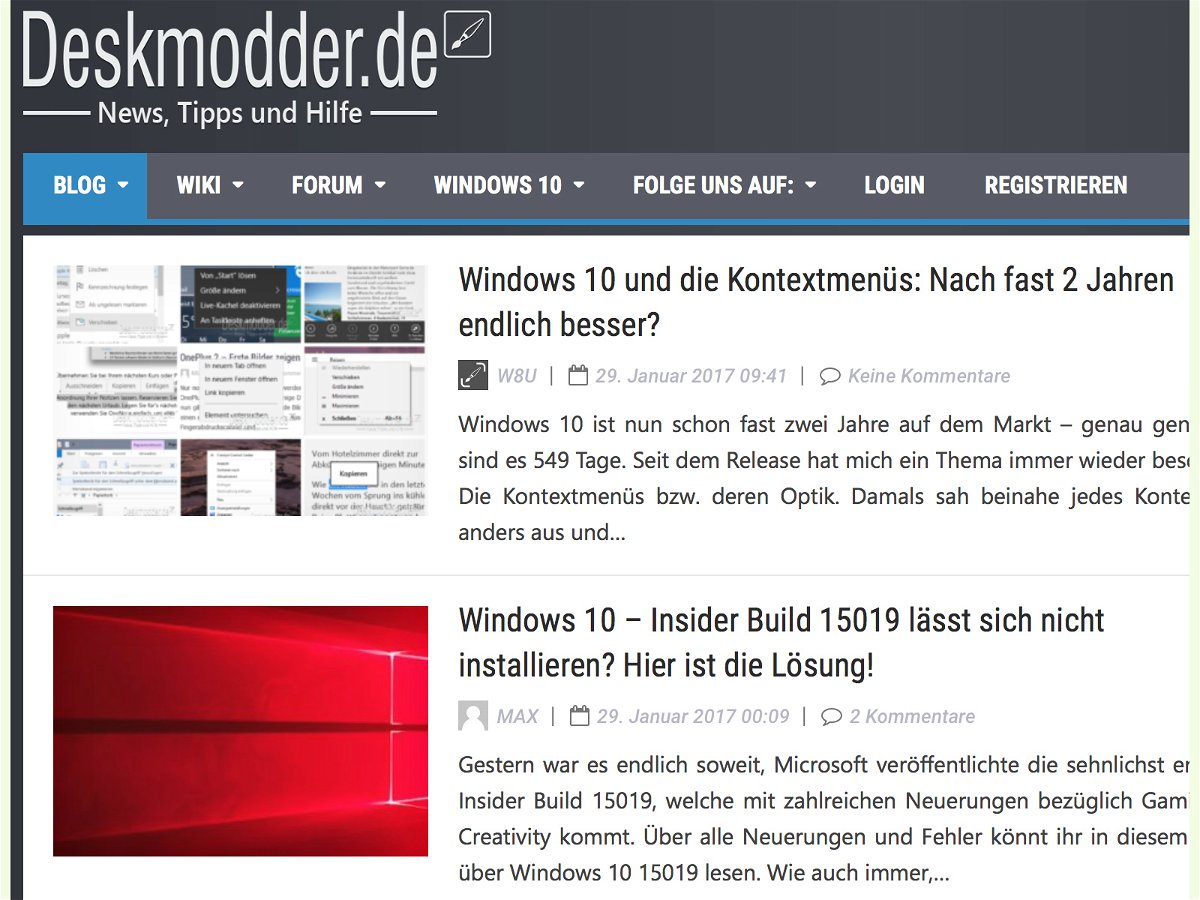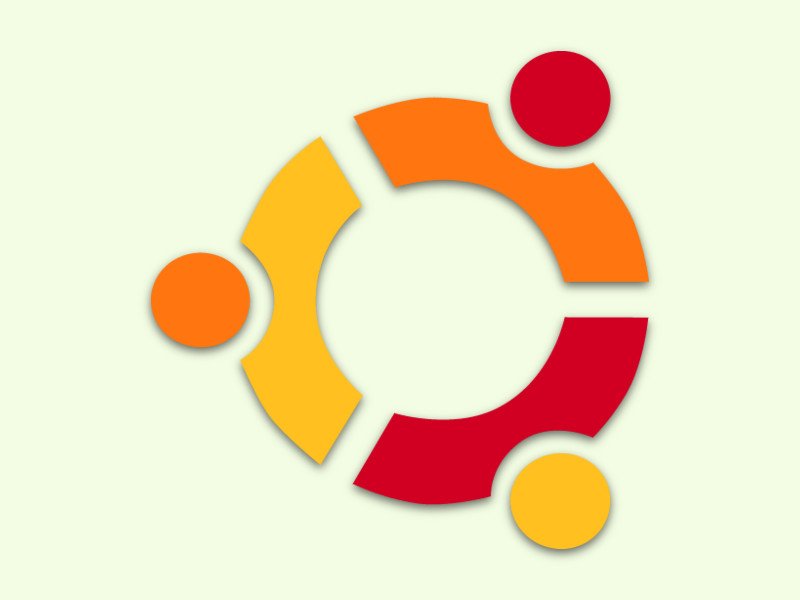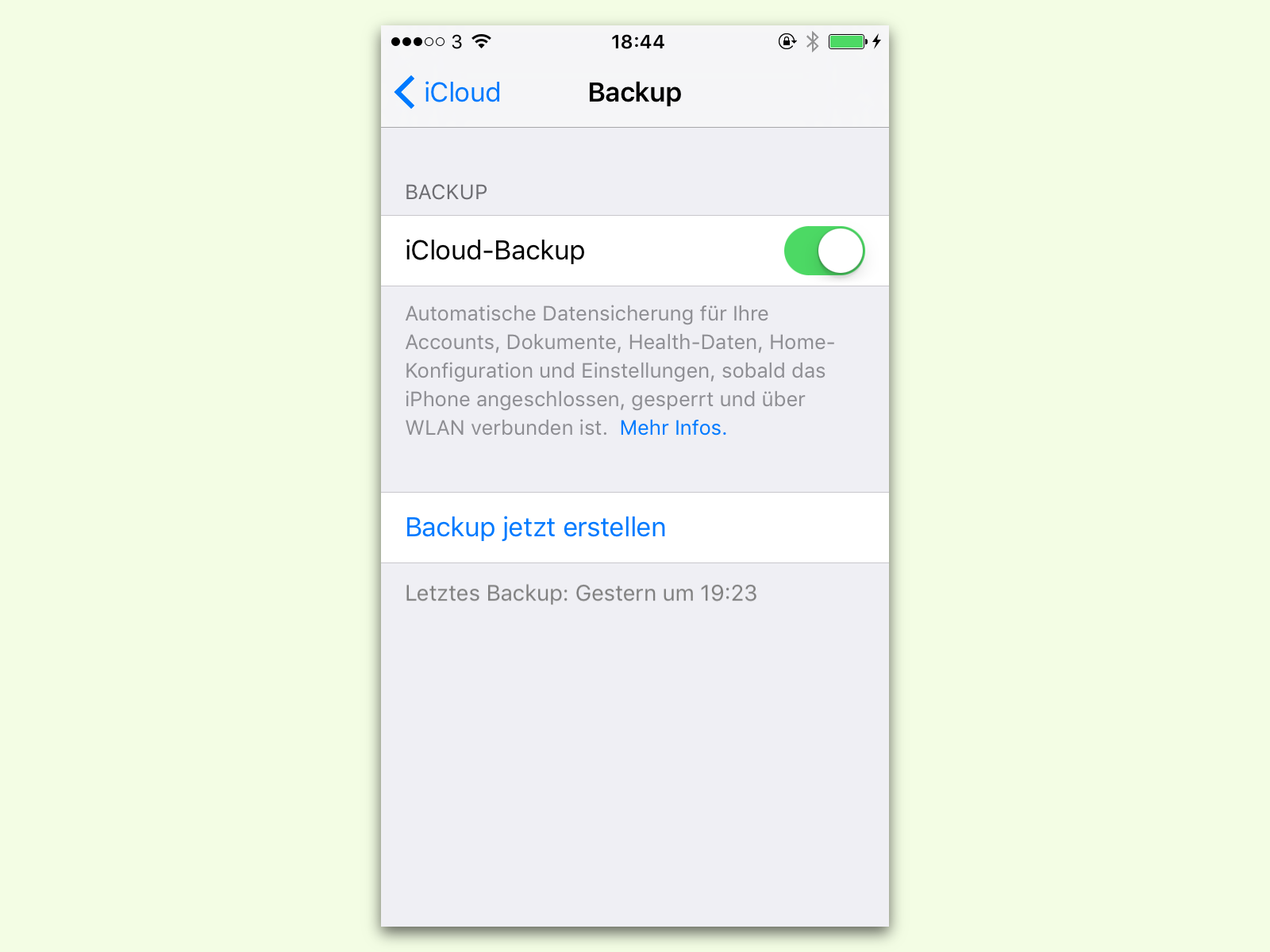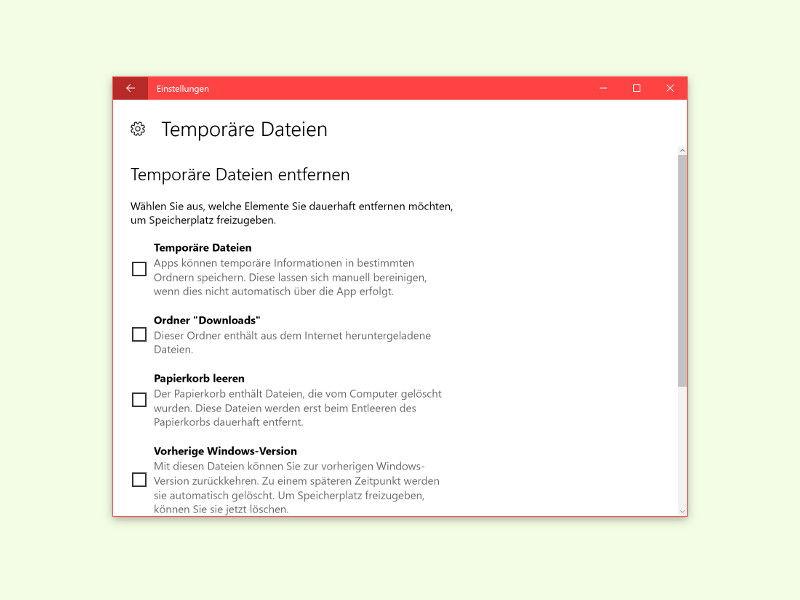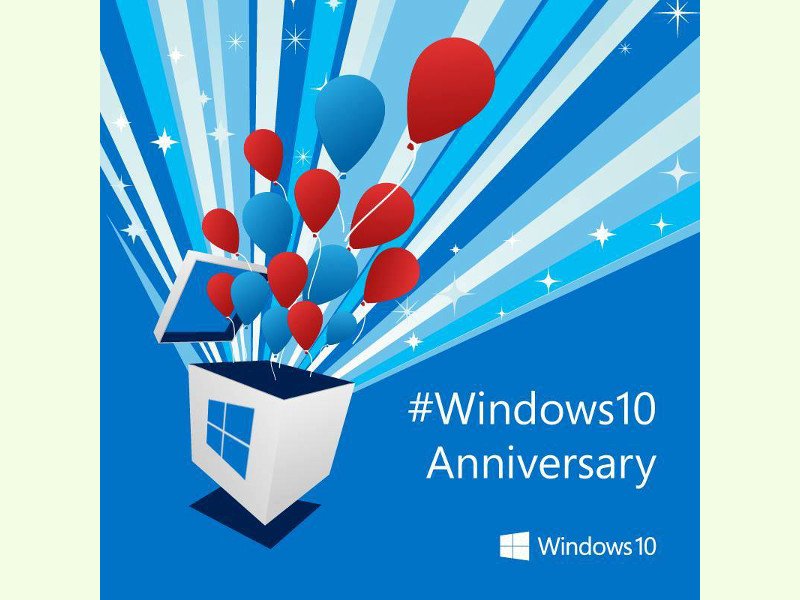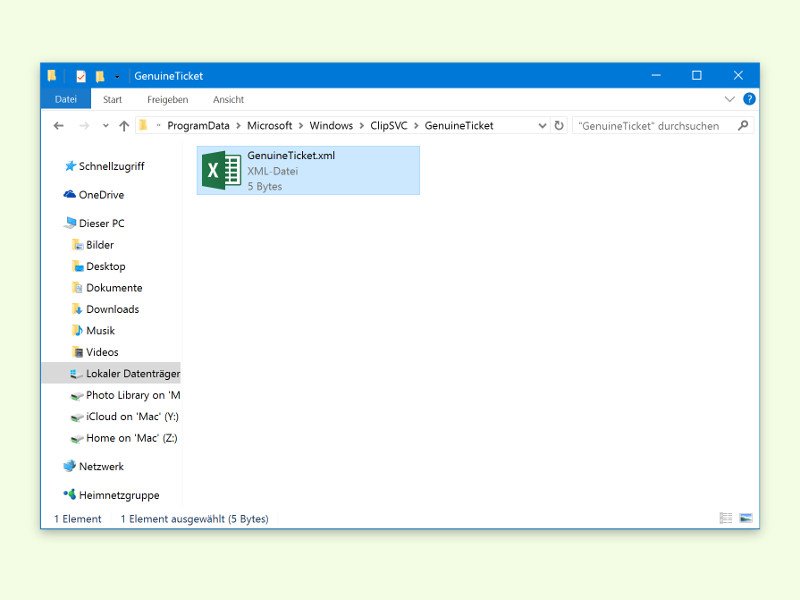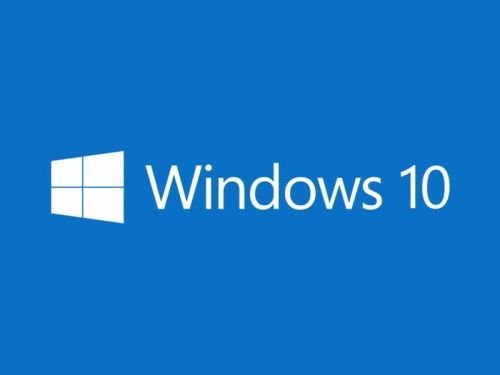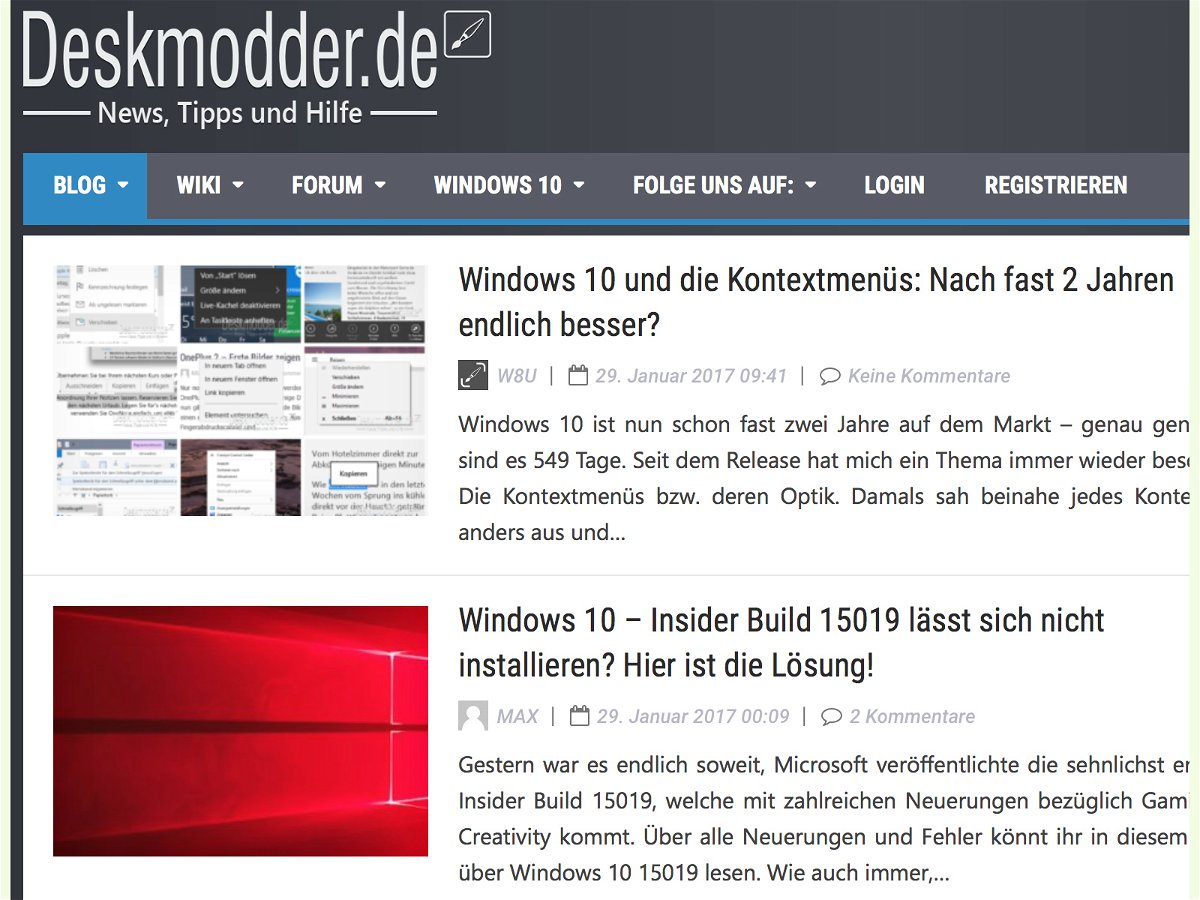
30.01.2017 | Windows
Manchmal streikt das Windows-Update selbst nach mehreren Anläufen. Dann kann das System nicht über die integrierte Update-Funktion auf den neuesten Stand gebracht werden. Stattdessen muss der Anwender dann eine ISO-Datei nutzen.
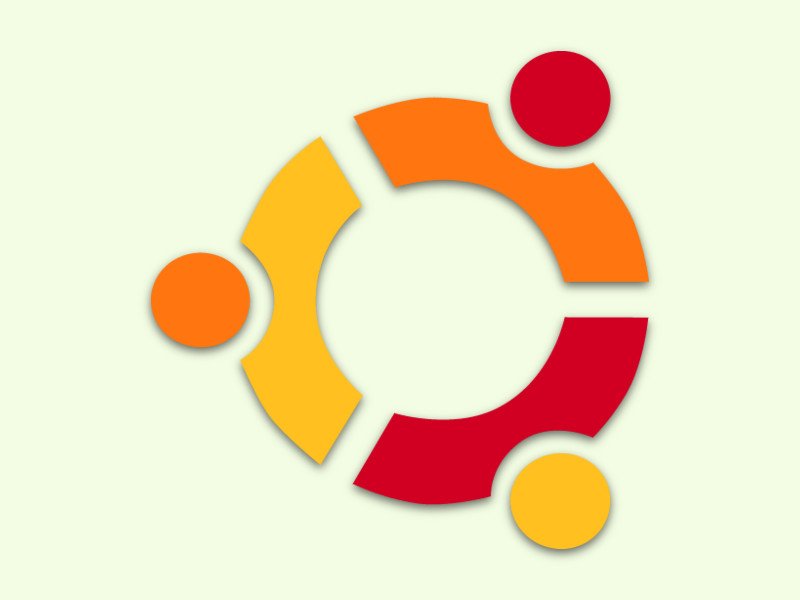
08.11.2016 | Linux
Regelmäßig veröffentlicht das Ubuntu-Team neue Versionen der beliebten Linux-Distribution. Im Oktober 2016 wurde Ubuntu 16.10 freigegeben. Wir zeigen, wie über die Konsole ein Upgrade auf die neueste Version möglich ist.
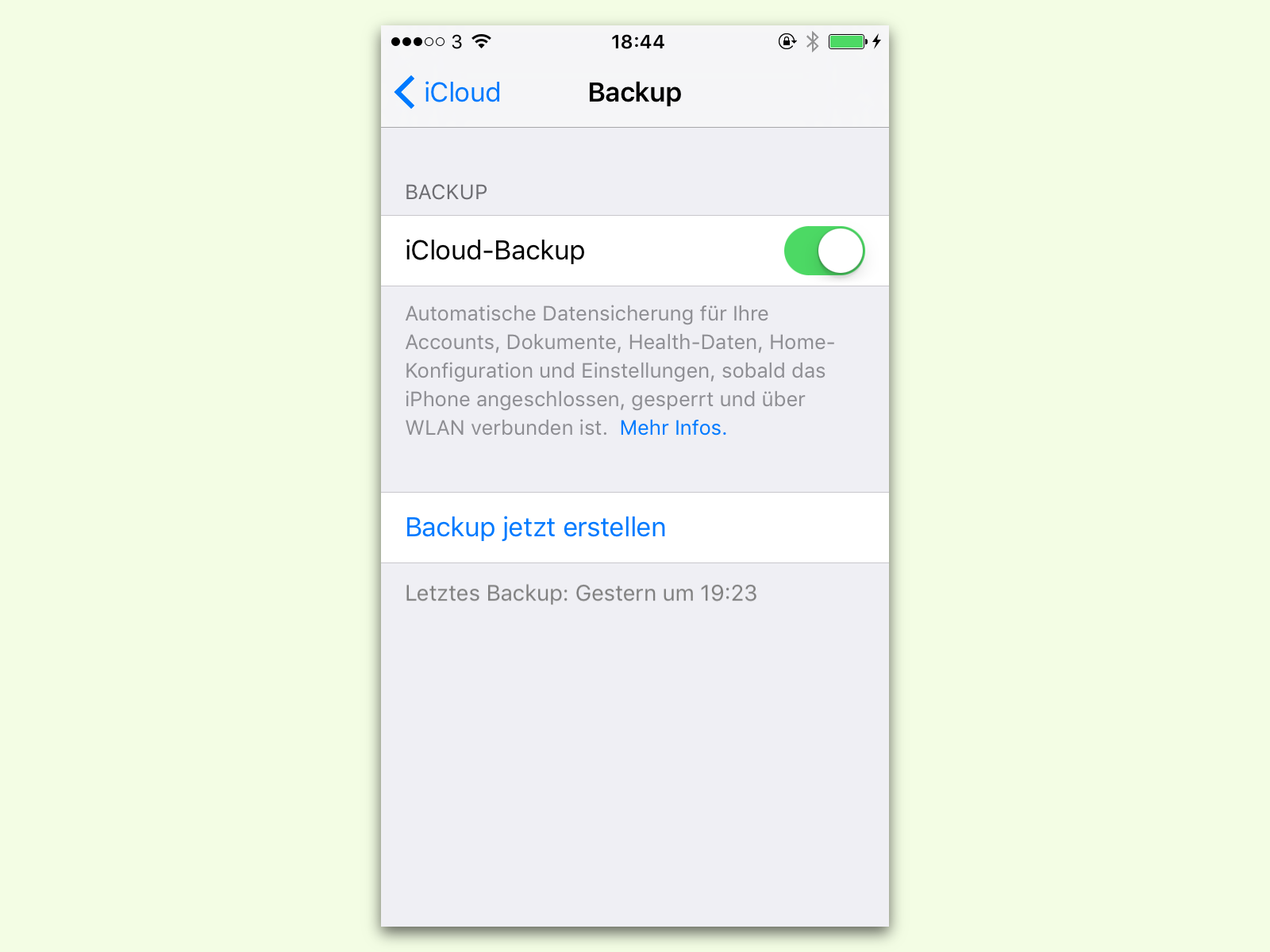
18.09.2016 | iOS
Wer auf ein neues iPhone umsteigt, möchte sämtliche Daten, Bilder, Dokumente und Videos nicht manuell übertragen müssen – geschweige denn alle Kontakte. Erstellt man regelmäßig eine Sicherung in iCloud, ist dies schon ein guter Anfang.
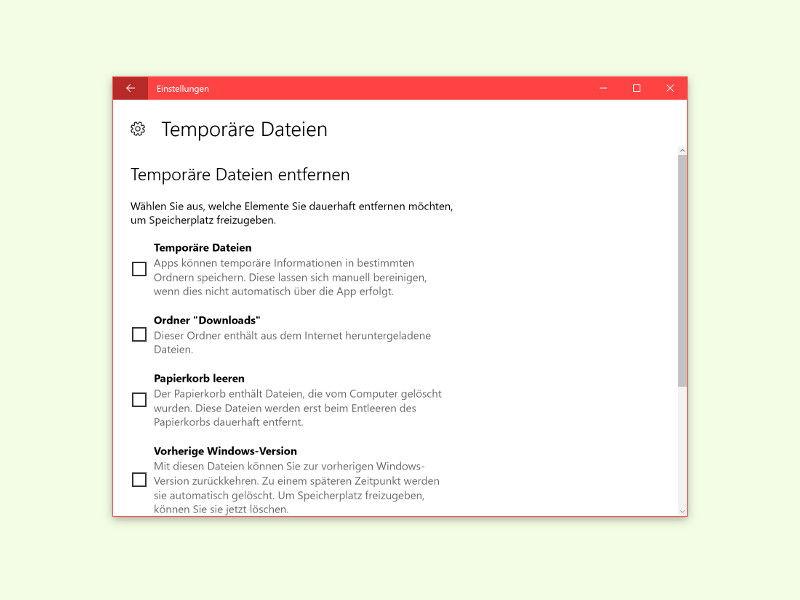
17.08.2016 | Windows
Veröffentlicht Microsoft ein großes Update wie das Windows 10 Anniversary Update, bleiben nach der Installation viele Dateien zurück. Dadurch kann man zur vorherigen Version zurückkehren. Ist alles in Ordnung, kann dieser ganze Speicher freigegeben werden.
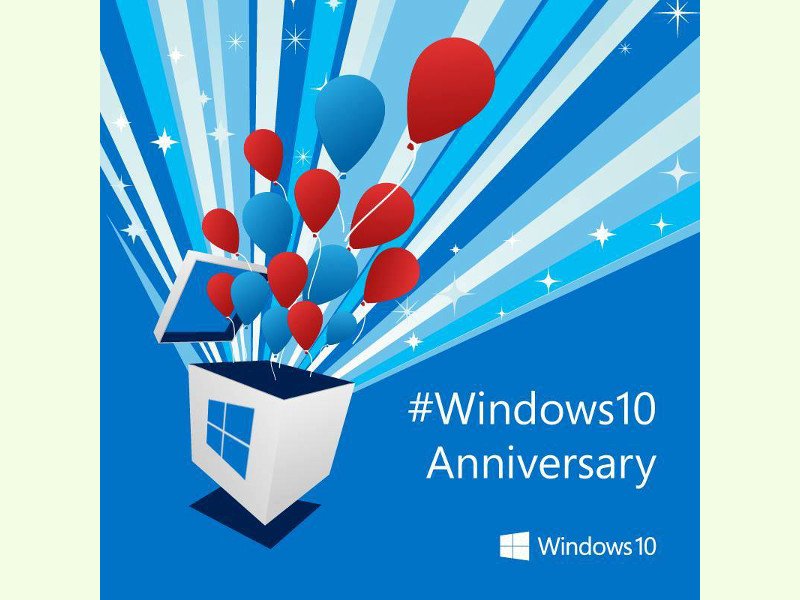
02.08.2016 | Windows
Wie erwartet hat Microsoft das Windows 10 Anniversary Update veröffentlicht. Jeder Nutzer von Windows 10 kann es ab sofort kostenlos auf seinen Rechner laden.

28.07.2016 | Windows
Am 29. Juli 2015 erschien Windows 10 – mit dem Versprechen, dass Nutzer von Windows 7, 8 und 8.1 ein Jahr lang kostenlos upgraden können. Dieses Jahr ist nun beinahe um. Höchste Zeit also, zu handeln.
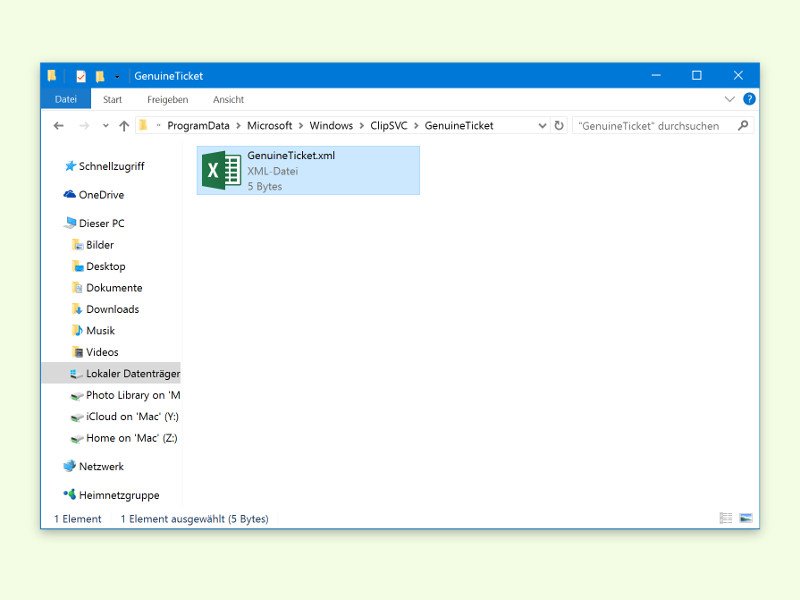
25.07.2016 | Windows
Noch bis 29. Juli lässt sich Windows 7, 8 und 8.1 ohne Kosten auf Windows 10 upgraden. Manch einer will sein System aber nicht upgraden, sondern neu aufsetzen. Mit einem Trick kann man das Upgrade-Angebot auch bei einer Neu-Installation nutzen.
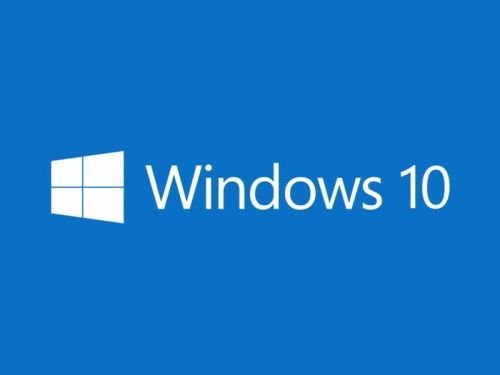
11.07.2016 | Tipps
Am 29. Juli 2016 endet das kostenlose Upgrade-Angebot für Windows 10. Grund genug für Unternehmen sich frühzeitig mit dem neuen Produkt-Release auseinanderzusetzen und das neue System vor der Migration auf Herz und Nieren zu testen.